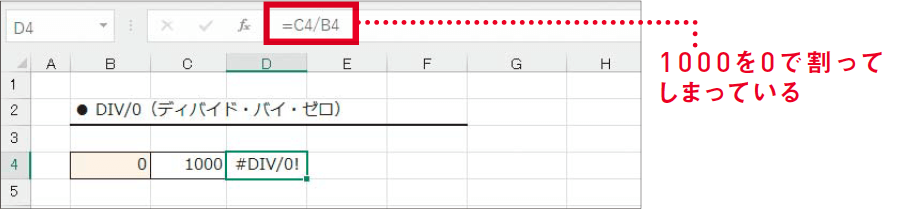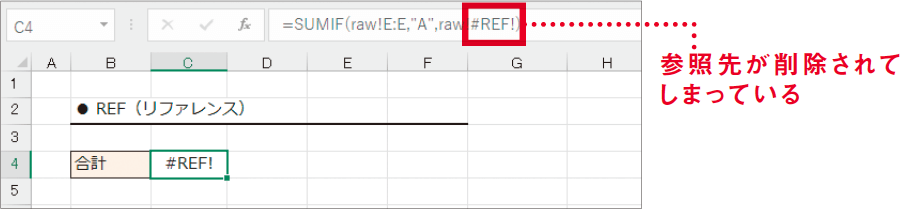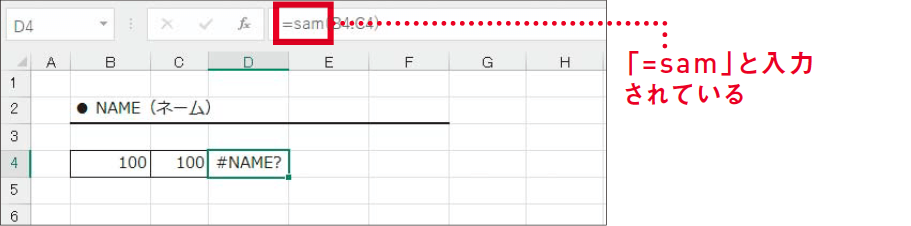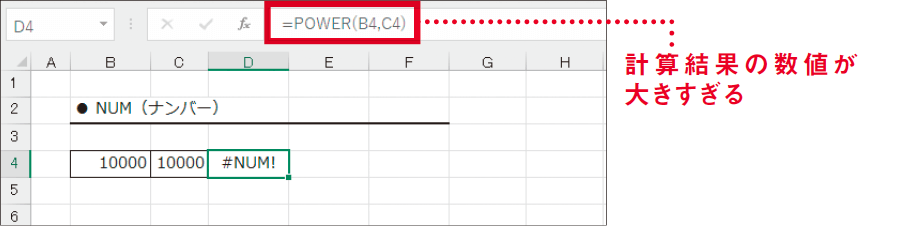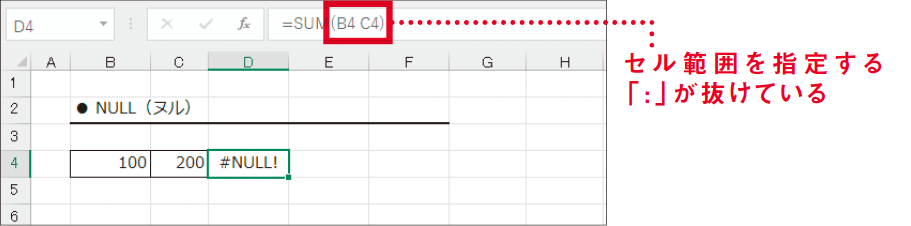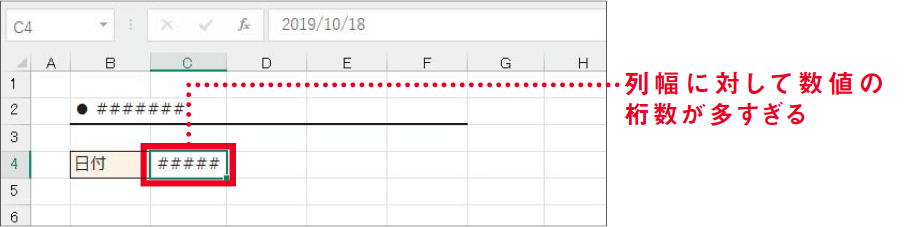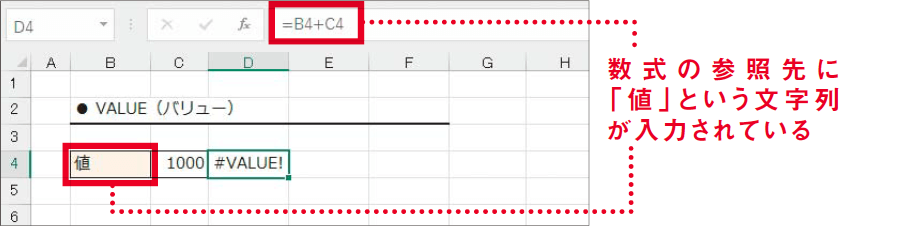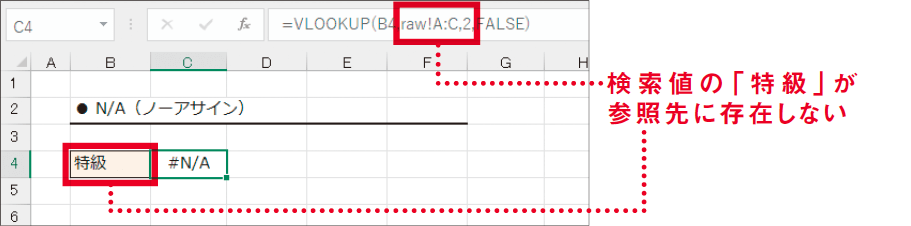【Excel講師の仕事術】自己流のエクセル、卒業しませんか? この連載では、エクセルを操作するときの「ルール」を決めることで、ミスを減らして業務を効率化していく仕事術を解説します。
頻出するエラーは意味を覚えておく
原因を推測してすばやく対応できる
覚えておきたいエラーは8種類
Excelを使っていると、「#DIV/0」や「#######」といった意味不明な文字列が表示されることがあります。正しくは「エラー値」と呼び、入力された数式に異常があることを表しています。
エラーにはいくつかの種類があり、その意味が分かれば、数式のどこに不備があるかを推測できます。つまり、エラーの原因が分かるので、すばやい修正につながります。ファイルの確実性を保つために、みなさんはもちろん、職場の人にも教えて全員で主なエラーを理解しておくことをおすすめします。
以降、通常の操作でよく見かける8種類のエラーと、それらの修正方法を見ていきます。
#DIV/0!
「ディバイド・バイ・ゼロ」あるいは「ディバイド・パー・ゼロ」「ディブ・ゼロ」と読むエラーです。筆者の講座のアンケートでは「ディバイド・バイ・ゼロ」が多数派でしたが、社内で通じれば、どの読み方でも構いません。
このエラーは、何かを0で割っている(除数が0である)ときに表示されます。修正方法としては単純で、0で割り算していないかを確認し、正しい数値にすればOKです。
「#DIV/0!」エラーの例
「#DIV/0!」エラーは数式内の除数が0の場合だけでなく、除数がセル参照になっていて、参照先のセルが空白の場合にも表示されます。よって、除数のセルに後から数値を入力したい場合、入力するまではエラーが表示されることになります。
これが見苦しいと感じるなら、IFERROR関数を使いましょう。「#DIV/0!」ではなく、例えば「0」と表示するようにできます。IFERROR関数については、本連載の記事で追って解説します。
#REF!
「リファレンス」エラーと読みます。正しいセルを参照できないという意味で、数式の参照先である行や列が削除されたときなどに表示されます。
よくある原因としては、数式からほかのワークシートにあるセルを参照していて、そのワークシート自体を削除してしまったことが挙げられます。この場合、参照先を修正しようにも、元の参照先が分からずに困ってしまいがちです。厄介なタイプのエラーといえるでしょう。
「#REF!」エラーの例
#NAME?
「ネーム」エラーと読みます。SUM関数を使いたいのに「=sam」と入力しているなど、関数名を間違えているときに表示されます。数式バーでスペルミスを修正しましょう。
ちなみに、関数名は大文字と小文字のどちらでも認識されるので、「=sum」はエラーにはなりません。
「#NAME?」エラーの例
#NUM!
「ナンバー」エラーと読みます。Excelには表示できる数値の大きさに上限と下限があり、それを超えている場合は数値ではなく、このエラーが表示されます。
例えば、10,000の10,000乗といった大きすぎる数値や、-10,000の10,000乗といった小さすぎる数値になる場合が該当します。数式や関数の引数を確認してください。
「#NUM!」エラーの例
#NULL!
「ヌル」エラーと読みます。関数の引数に間違いがあるときに表示されるエラーです。
例えば、セル範囲を指定するのに「B4:C4」とすべきところを、「:」(コロン)が抜けて「B4 C4」としてしまった場合などが該当します。数式バーで確認し、修正しましょう。
「#NULL!」エラーの例
#######
Excelで入力するデータは、文字データと数値データに分けられます。この数値データの桁数が列の幅に対して多すぎる(列に収まらない)場合に表示されるエラーです。
数値の一部が桁落ちした状態で表示しては、誤解を招きかねない表になってしまいます。それを防ぐために「#」で隠している、というふうに理解してください。このエラーは列の幅を広げて、数値データの桁数がすべて表示される状態にすれば解消されます。
「#######」エラーの例
「#######」エラーを筆者はつい「シャープ・シャープ・シャープ」と読んでしまいますが、小文字の「#」は音楽記号のシャープではなく、正しくはナンバーサイン(番号記号)です。恥ずかしながら、講師キャリア5年目のころに気付きました。
とはいえ、Microsoft IMEでは「シャープ」から小文字の「#」に変換できますし(ATOKではできませんが)、ナンバーよりもシャープのほうが通じやすいので、講座では今でも「シャープ・シャープ・シャープ」のままで話しています。
#VALUE!
「バリュー」エラーと読みます。数式の参照先に文字列が入力されている場合などに表示されます。参照先のセルが間違っていないか、確認しましょう。
「#VALUE!」エラーの例
#N/A
「ノーアサイン」エラーと読みます。本連載の記事でも追って解説するVLOOKUP関数でよく表示されるエラーで、検索値が参照先のセル範囲に存在しないときに表示されます。存在するはずなのに表示される場合は、検索値のミス、または参照先のミスを疑い、修正してください。
また、VLOOKUP関数では、単純に検索値に該当する値がないために、このエラーが表示されている場合もあります。表の見栄えをよくしたいなら、IFERROR関数で該当がないときは空白が表示されるように設定するといいでしょう。
ちなみに「#N/A」だけ唯一、感嘆符がありません。Excelでは「No Assign」(割り当てがない)という意味ですが、海外に行くと渡航書類などで「NA」という2文字と遭遇します。こちらは「Not Applicable」(該当なし)の略で、「NA!」とは記載しません。Excelもその流れで感嘆符がないのかもしれません。
「#N/A」エラーの例
エラーが表示されても、原因と対処法が分かっていれば、すばやく修正できることが分かったと思います。エラーの意味が分からずに誰かに聞くことを繰り返していると、自分だけでなく相手の時間まで奪ってしまい、非常にムダです。エラーに負けないExcelスキルを、ぜひ身につけてください。
- 頻出するエラーは8種類
- エラーごとの原因と対処法を覚えておく